Зміст

Fmodex.dll є складовою частиною кросплатформної аудіобібліотеки FMOD, розробленої компанією Firelight Technologies. Він також відомий під назвою FMOD Ex Sound System і відповідає за програвання звукового контенту. Якщо ця бібліотека відсутня в системі Windows 7 з будь-якої причини, то при запуску додатків або ігор можуть виникати різні помилки.
Спосіб 1: окрема установка fmodex.dll
Швидше і найпростіше завантажити з інтернету вказаний ДЛЛ-файл. Потім слід перетягнути завантажену бібліотеку в папку &171;System32&187; .
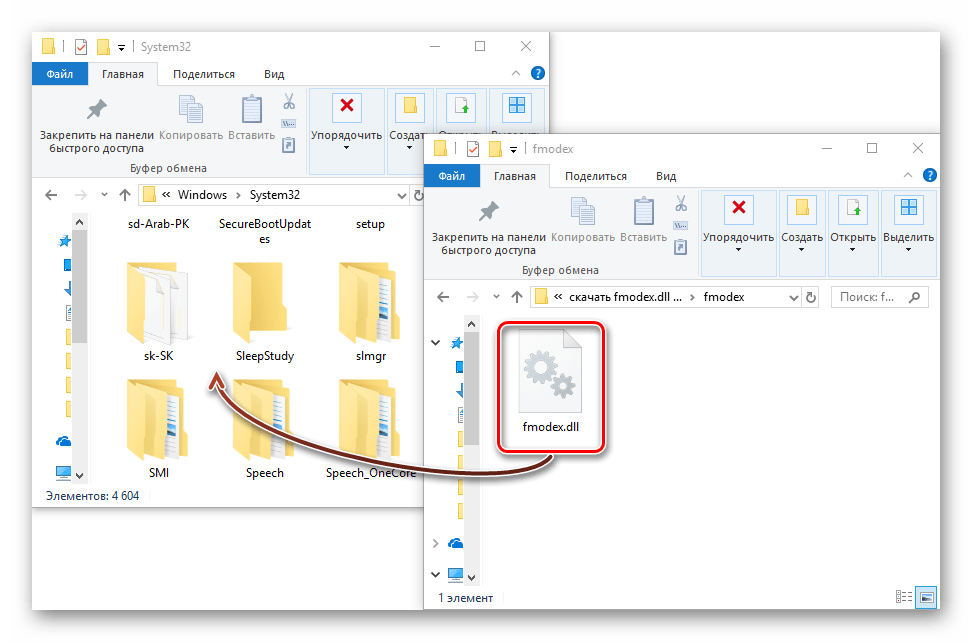
При цьому слід врахувати, що шлях установки може бути різним і залежить від розрядності Windows. Щоб не помилитися з вибором, прочитайте спершу цю статтю .У більшості випадків цього буває достатньо. Якщо помилка ще залишається, рекомендуємо ознайомитися зі статтею про реєстрацію DLL в ОС.
Спосіб 2: перевстановлення FMOD Studio API
Софт використовується при розробці ігрових додатків і забезпечує відтворення аудіофайлів на всіх відомих платформах.
- Для початку треба завантажити весь пакет. Для цього необхідно натиснути &171;Download&187; на рядку з назвою &171;Windows&187; або &171;Windows 10 UWP&187; , залежно від версії операційної системи.
- Далі запускаємо інсталятор і у вікні тиснемо &171;Next&187; .
- У наступному віконці необхідно прийняти ліцензійну угоду, для чого натискаємо &171;I Agree&187; .
- Здійснюємо вибір компонентів і клацаємо &171;Next&187; .
- Далі тисніть на &171;Browse&187; для вибору папки, в яку буде встановлена програма. У той же час все можна залишити за замовчуванням. Після цього запускаємо установку, клацнувши на &171; Install&187; .
- Відбувається процес встановлення.
- Після завершення процесу з'являється вікно, в якому необхідно натиснути &171;Finish&187; .
Завантажте FMOD з офіційної сторінки розробника
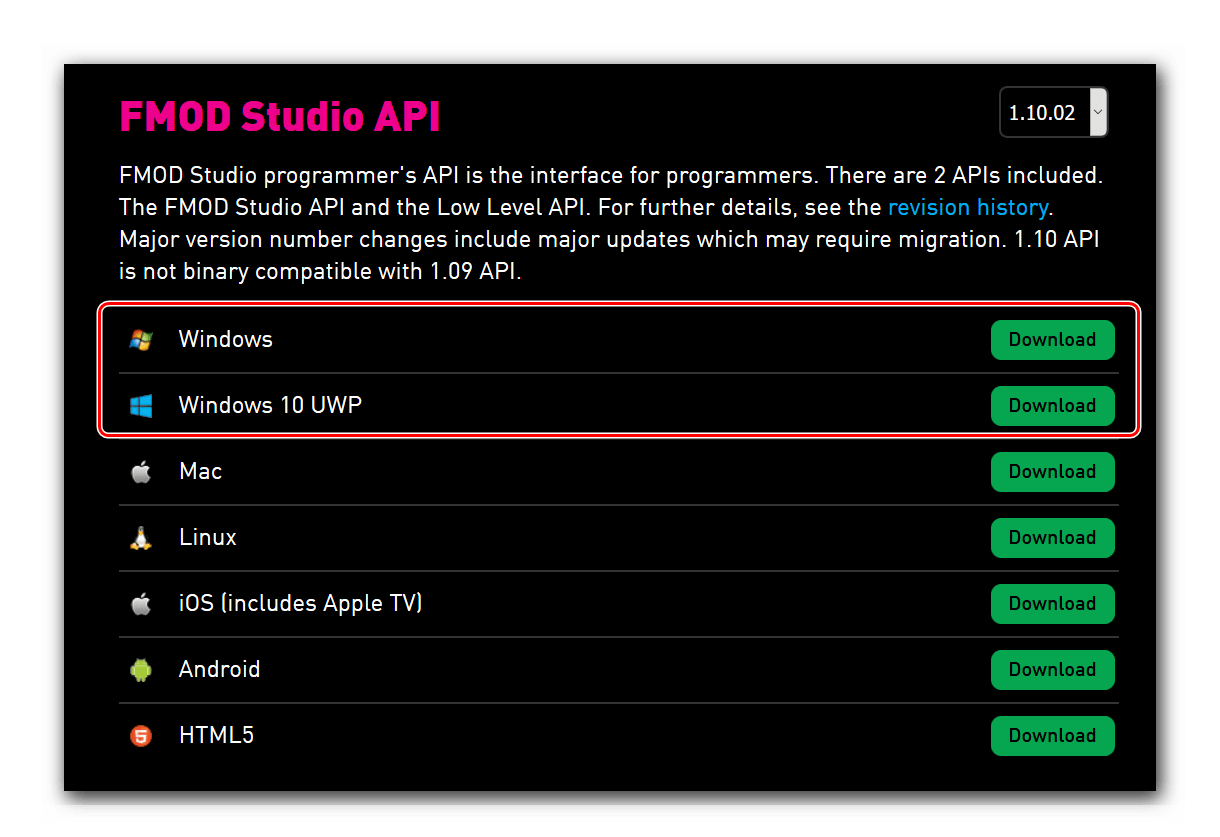
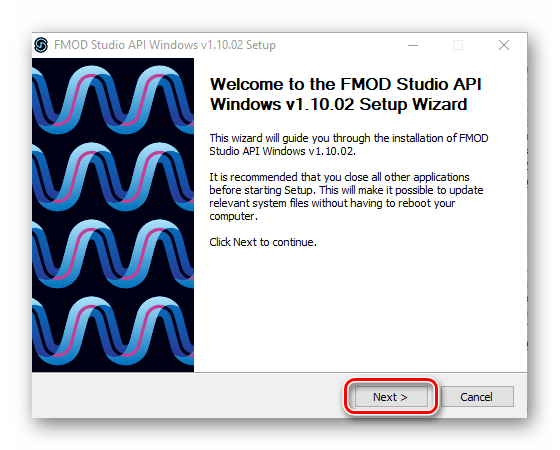
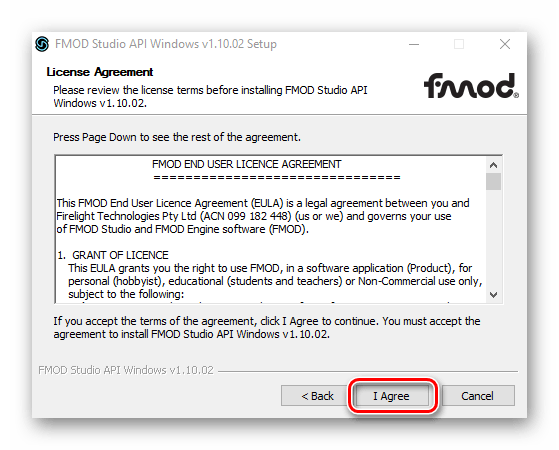
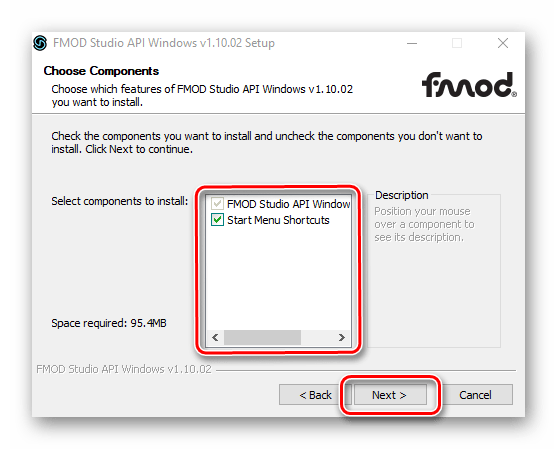
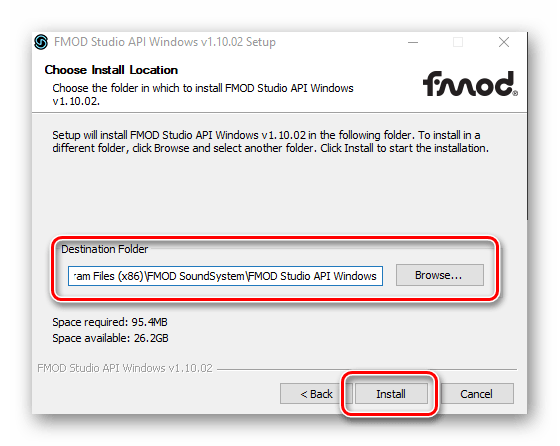

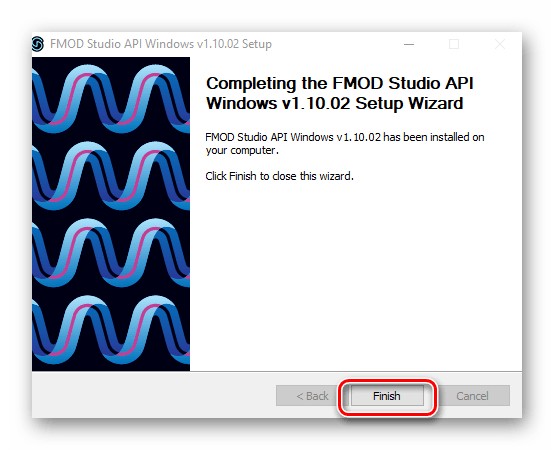
Незважаючи на непростий процес установки, цей спосіб є гарантованим рішенням розглянутої проблеми.
Спосіб 3: перевстановлення гри
З різних причин проблема може критися не в операційній системі, а в самій грі. Так, файл, що міститься в установнику/архіві може виявитися пошкоджений, відсутній або бути заблокованим або переміщеним в карантин антивіруса при установці Програми. У таких ситуаціях дії користувача, звичайно, будуть відрізнятися.
- Завантажте інший інсталятор . Часто різноманітні проблеми з DLL виникають тоді, коли Користувач вирішує завантажити піратську версію будь-якої гри. Працездатність зламаного софта ніколи не можна гарантувати.
- Скачайте інсталяційну папку з грою заново . Є ймовірність того, що при неполадках зі скачуванням постраждав саме fmodex.dll, через що тепер з ним і виникли проблеми.
- Перевірте карантин встановленого або вбудованого в Windows антивіруса . Якщо DLL там є, відновіть його. Потім додайте в виключення сам файл або папку з ним, щоб в майбутньому виключити ті ж самі дії захисного ПЗ при скануванні всієї системи.
Детальніше: додавання файлу або програми в виключення антивіруса
- Вимкніть антивірус для повторної установки . Може бути і таке, що антивірусний софт просто блокує установку файлу, помилково реагуючи на нього як на небезпеку. Через це рекомендується спершу видалити проблемну гру, якщо та була встановлена, відключити антивірус і повторно встановити додаток.
Детальніше: як відключити роботу антивіруса
Незважаючи на те, що способів виправлення проблеми не так багато, вони повинні допомогти розібратися в неполадках з fmodex.dll.




